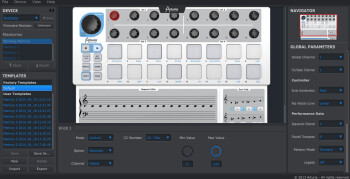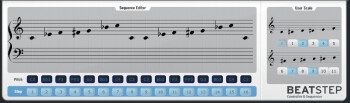Depuis quelques années déjà, on observe dans le monde des moyens de production musicaux « modernes » trois tendances majeures.
Tout d’abord, le perfectionnement constant des outils virtuels, instruments et effets, dont les qualités sonores et ergonomiques ne sont aujourd’hui plus contestées par personne. Ensuite – et en conséquence – l’affirmation très nette des appareils nomades de type tablette tactile comme outils de plus en plus crédibles. Et enfin, le regain d’intérêt en parallèle pour les machines analogiques ou tout du moins hardware.
Avec ses trois types de connectiques – MIDI USB, MIDI OUT classique et CV/Gate – le BeatStep d’Arturia se propose d’être le trait d’union entre ces trois tendances, en offrant la possibilité de contrôler simultanément tous les types d’outils réels ou virtuels disponibles actuellement, le tout dans un format « nomade ».
Équipé en outre d’encodeurs et de pads pouvant servir à la fois au jeu et à la programmation de séquences, ainsi que toutes sortes de fonctionnalités que nous allons explorer, le BeatStep a sacrément titillé notre curiosité… d’autant plus qu’il est vendu à un peu moins de 100 euros !
Allez, on plonge…
Plastique parfaite
L’Arturia BeatStep se présente sous la forme d’un boîtier rectangulaire de 32,5 cm de large, 12,8 cm de profondeur et environ 3,5 cm de haut potards compris. La base est en métal, recouverte d’une robe de plastique blanche du plus bel effet.
Sur le panneau frontal, 16 boutons rotatifs surplombent 16 pads rétroéclairés sensibles à la vélocité et à l’aftertouch. Les dénominations « set 1 », « set 2 », etc. présentes autour des potards n’ont pas de réelle importance et servent surtout de repères visuels afin de mieux appréhender les contrôles auxquels les boutons sont affectés.
À gauche des potards rotatifs, nous trouvons leur cousin plus volumineux qui permet, selon le cas, d’envoyer par défaut un message MIDI CC7 (contrôle de volume) ou d’agir sur le tempo ou le pitch général d’une séquence.
Au-dessous à côté des pads, nous avons deux colonnes de quatre boutons poussoir chacune. Les deux boutons du haut permettent de déclencher, de mettre en pause, de relancer ou de stopper une séquence. Au-dessous, le bouton « cntrl/seq » autorise la bascule entre le mode de contrôle MIDI standard et celui du séquenceur. « Ext sync » active ou désactive la soumission du BeatStep à une horloge MIDI externe. Les boutons « recall » et « store » permettent de rappeler et sauvegarder des configurations. Le bouton « shift » appelle des fonctions alternatives. Enfin, le bouton « chan », associé à chacun des pads, autorise le changement instantané de canal MIDI.
C’est encore à gauche, sur la tranche de l’appareil cette fois-ci, que nous trouvons toute la connectique. D’une part, celle-ci comporte une prise MIDI USB qui assure également l’alimentation de l’appareil via un ordinateur, un appareil mobile ou bien un chargeur USB indépendant (non fourni). D’autre part, nous avons trois prises mini-jack : une gate out, une CV out et une MIDI OUT à laquelle on pourra connecter un câble-convertisseur vers MIDI OUT DIN femelle (fourni, lui).
Enfin, sur la tranche arrière du boîtier, à côté d’une élégante sérigraphie reprenant la marque et le nom de l’appareil, nous découvrons une sécurité Kensington, ainsi qu’il est maintenant courant d’en trouver sur toute machine pouvant être aisément engloutie dans un sac à dos.
Frontal control
Le BeatStep fonctionne selon deux modes. Le mode « Control » permet d’envoyer des messages MIDI via les pads et les encodeurs pour piloter un instrument ou un effet par exemple. Le mode « Sequence » permet quant à lui de créer et contrôler le mode de reproduction d’une séquence. Les deux modes sont utilisables simultanément, c’est-à-dire qu’on pourra faire tourner une séquence tout en pilotant des paramètres MIDI en mode « Control » via les encodeurs ou en jouant des notes via les pads.
Tel quel, sans le moindre paramétrage préalable nécessaire, le BeatStep est déjà parfaitement utilisable pour contrôler, au choix, un instrument virtuel ou un module hardware via les commandes du panneau frontal et les prises MIDI USB, MIDI OUT et/ou CV/Gate.
En mode « control », les 17 encodeurs (les 16 « petits » plus le « gros ») envoient par défaut des messages CC (Control Change), les boutons de transport des messages … de transport au format MMC (MIDI Machine Control) et les 16 pads des messages de « note on / note off ». Nous verrons plus bas dans le paragraphe « Master Mind » comment modifier les types de messages. Si les pads se montrent particulièrement réactifs et agréables – on n’est pas encore tout à fait au niveau d’une Maschine , mais tout de même – il est un peu rageant de ne pouvoir agir directement sur leur tessiture via des boutons physiques de transposition. Il y a bien une jolie sérigraphie « Transpose » à côté du gros encodeur, mais cette fonction n’est utilisable que dans le cadre du mode « Sequence ».
Cela semble être la dernière mode (voir les tests de Maschine Studio ou celui des Launchkey et Launchpad Mini) de supprimer ces fameux boutons qui simplifient pourtant énormément la vie en live, dès lors qu’il s’agit d’un contrôleur à pads. Sachez, messieurs les fabricants, que cela commence à bien faire !
Dans le cas présent, il faudra passer par le logiciel de contrôle MIDI Control Center (voir plus bas) pour affecter des tessitures différentes à chacun des 16 slots mémoire de l’appareil si l’on souhaite pouvoir ensuite transposer rapidement les messages de notes, en rappelant les mémoires via la touche « recall » du panneau frontal.
Ou, alors, si l’on ne veut pas passer par le MIDI Control Center, il sera possible de recourir à la fonction de modification de pitch des messages MIDI entrants, disponible sur certains modules hardware ou STANs. Bref, pas ultra-pratique.
À noter également que les messages MMC envoyés par les boutons de transport de l’appareil ne sont pas reconnus par toutes les STANs, ce qui nécessitera là aussi un passage par le MIDI Control Center pour modifier leur format avant de pouvoir les utiliser pour contrôler des paramètres.
La seule action de paramétrage que l’on puisse réellement effectuer directement à partir du panneau frontal de l’appareil quand on est en mode « Control », sans aucun réglage antérieur via le MIDI Control Center, c’est la modification de canal MIDI via la pression simultanée de la touche « chan » et du pad correspondant au canal que l’on souhaite activer, de 1 à 16. Cela s’avère extrêmement pratique pour passer rapidement du contrôle d’un instrument à l’autre.
Il faut toutefois considérer que le changement de canal affectera tous les appareils connectés au BeatStep, et concernera aussi bien le contrôle MIDI via MIDI USB ou MIDI Out que l’envoi de notes via CV/Gate, ou encore la lecture de séquence. Si vous souhaitez affecter des canaux MIDI différents à toutes ces fonctionnalités, il faudra là aussi passer par… le MIDI Control Center.
En ce qui concerne les tablettes et smartphones, le BeatStep est Class Compliant, donc aucun souci pour piloter des applis compatibles MIDI. Je me suis personnellement beaucoup amusé avec le BeatStep connecté à l’Animoog de Moog Music, via l’adaptateur de l’Apple Camera Connection Kit.
Enfin, soulignons qu’en cas de surcharge dans le traitement des informations MIDI entraînant le blocage de note (surtout valable pour certains synthés un peu anciens), il est possible d’envoyer une commande « All notes off » directement via le BeatStep en appuyant 3 fois de suite sur la touche « stop ».
Frontal sequence
Autant le mode « Control » ne permet pas un grand nombre de paramétrages via le panneau frontal, autant le mode « Sequence » s’avère bien plus riche de fonctionnalités directement accessibles et modifiables.
Dès que l’on active ce mode, tous les contrôleurs du BeatStep perdent momentanément leurs fonctions de contrôle MIDI pour être affectés aux paramètres de lecture de la séquence. Les pads symbolisent les pas de la séquence et s’illuminent d’un beau bleu pour signifier qu’ils sont actifs. Une simple pression suffit à désactiver ceux que l’on souhaite. Les 16 petits potentiomètres agissent chacun sur le pitch de leur pas de séquence respectif. Le gros bouton rotatif agit de manière globale sur le tempo ou, via la touche « shift » sur la transposition tonale de la séquence. Les touches de transport contrôlent la lecture, la mise en pause ou l’arrêt de la séquence. Le bouton « ext sync » permet de basculer instantanément le BeatStep d’un statut de « maître » à celui d’esclave, le synchronisant automatiquement aux tempo et fonctions de lecture d’une STAN par exemple. Mais ce n’est pas tout.
En maintenant la touche « shift » enfoncée, l’on peut accéder via les pads à toutes sortes de paramètres de lecture.
Nous avons d’abord, via les pads 1 à 8, accès aux gammes selon lesquelles sera modifié le pitch des pas de séquence : chromatique, majeure, mineure, dorienne, myxolydienne, mineure harmonique, blues, et enfin une gamme « user » définissable via le MIDI Control Center. À noter que chaque gamme est valable pour l’ensemble des potentiomètres : impossible d’affecter une gamme différente par potard. Ensuite, via les pads 9 à 12, l’on peut définir le sens de lecture de la séquence : vers l’avant, vers l’arrière, aller-retour et aléatoire.
Les derniers pads, 13 à 16, permettent de choisir entre quatre durées de pas : ¼ (noire), 1/8 (croche), 1/16 (double-croche) ou 1/32 (triple croche). Si ces divisions temporelles s’avèrent suffisantes pour la plupart des productions actuelles, on peut toutefois regretter de ne pas pouvoir accéder à un mode ternaire, ni à certaines autres durées plus longues (blanche, ronde) ou plus courtes (quadruple croche). À noter que cela n’est pas possible non plus via le MIDI Control Center. Enfin, en maintenant simultanément enfoncées les touches « shift » et « chan », l’on peut définir le pas de fin de la séquence en appuyant dessus. Le pas de début sera par contre toujours le pad supérieur gauche.
Chaque configuration (état, durée, pitch et gamme de chaque pas de séquence ainsi que le mode de lecture) peut être sauvegardée directement dans un slot mémoire dédié, en maintenant la touche « store » enfoncée et en appuyant sur l’un des 16 pads. Le slot mémoire actuellement actif s’illumine en rouge. Il n’eût pas été inutile de faire s’éclairer tous les pads représentant des slots déjà occupés, à mon sens.
Sachant que l’on peut rappeler chacune des 16 mémoires instantanément via la touche « recall » et le pad correspondant, on peut donc jongler en temps réel avec 16 séquences totalement différentes en live. Un vrai bonheur.
Dans la pratique, le mode séquenceur est donc très performant et amusant à utiliser.
Toutefois, le réglage du pitch via les potards n’est pas très aisé et réclame un certain entraînement si l’on veut obtenir des résultats précis. Il me semble plus adapté pour quiconque recherche plutôt la surprise sonore que la précision.
Mais voyons maintenant comment nous pouvons paramétrer notre appareil plus en profondeur.
Master Mind
Le logiciel MIDI Control Center est véritablement le centre névralgique du système. S’il est commun à tous les appareils d’Arturia connectables en MIDI USB (à l’exception de l’Origin), il permet toutefois le paramétrage de chaque appareil selon ses spécificités respectives. Le panneau de contrôle virtuel d’un BeatStep ne sera ainsi pas le même que celui d’une Spark, par exemple, alors que chacun d’entre eux peut être appelé à partir de la même instance du logiciel. À noter qu’il n’est pas nécessaire qu’un appareil soit connecté pour que l’on puisse préparer des présets et templates. On pourra en effet les sauvegarder localement sur le disque dur de l’ordinateur avant de les transmettre à la mémoire interne de l’appareil, une fois celui-ci connecté.
L’interface utilisateur du soft se divise visuellement en cinq parties distinctes.
En haut à gauche, la section « device » permet de choisir l’appareil que l’on souhaite paramétrer. Dans les sections « memory » et « templates » situées au-dessous, on définit le numéro de la mémoire interne du contrôleur ou bien le nom du fichier-preset que l’on souhaite sauvegarder ou rappeler.
La partie centrale est composée tout d’abord d’une image détaillée du contrôleur, où chaque élément paramétrable est cliquable, provoquant ainsi l’apparition des détails dans la partie inférieure de l’écran. À noter que lorsque le contrôleur est connecté et synchronisé au soft via la fonction « sync », la manipulation de chaque élément physique sur le panneau frontal de l’appareil entraîne sa sélection automatique dans le logiciel. Les paramètres sont alors modifiables selon des menus ou des valeurs à entrer via un potard virtuel ou directement au clavier d’ordinateur. Toujours avec la fonction « sync » enclenchée, chaque réglage effectué dans le logiciel est automatiquement transmis au BeatStep.
De plus, à chaque activation de cette fonction, un fichier de sauvegarde est automatiquement créé, reprenant le numéro du slot mémoire concerné (de 1 à 16), ainsi que la date et l’heure de la synchronisation, ceci afin de pouvoir revenir à tout moment à une config antérieure. Grâce à cela, aucun risque de bousiller la précieuse configuration du live que vous allez devoir assurer dans une 1/2 heure !
Nous ne passerons pas en revue tous les réglages disponibles, mais sachez que les potards peuvent envoyer des messages de type « CC » ou « NRPN/RPN », les pads des messages de « MIDI Note », « MMC », « Switched Control » (par exemple pour faire passer la fréquence de coupure d’un filtre instantanément d’une valeur à une autre, toutes deux programmables), ou encore « Patch Change » pour agir sur les presets d’un plug-in.
Sous la représentation visuelle du contrôleur apparaît, dans le cas du Beatstep, le « sequence editor », qui comme son nom l’indique permet de paramétrer la séquence. On peut ainsi définir manuellement la hauteur de chaque note, soit en faisant glisser cette dernière sur une portée, soit en entrant directement sa valeur dans la case « pitch » située en-dessous. La ligne « step » permet quand à elle d’activer ou désactiver chacun des pas de la séquence. Dans la partie « User scale », l’on peut définir une gamme personnalisée pour la modulation du pitch via les potards.
Enfin, dans la partie droite du logiciel apparaissent les paramètres globaux de l’appareil. Dans le cas du BeatStep, il s’agit des éléments suivants. Tout d’abord, nous avons la définition des différents canaux MIDI pour le contrôle MIDI via USB ou MIDI OUT, la lecture de séquence et la sortie CV/Gate. Oui, chacun de ces modes peut bénéficier d’un canal indépendant, autorisant par exemple simultanément le contrôle MIDI d’un VST sur l’ordinateur grâce aux pads et encodeurs, la lecture d’une séquence BeatStep pilotant un module hardware branché en MIDI, et l’envoi vers un autre module hardware d’une piste MIDI pré-programmée dans la STAN via le CV/Gate du contrôleur.
Vous suivez ? Non parce que vous pouvez faire complètement l’inverse, aussi…
Ensuite, nous avons le paramètre d’accélération des boutons rotatifs, qui permet de choisir entre trois comportements .
« Slow(OFF) » n’applique aucune démultiplication d’accélération aux boutons, chaque cran de rotation correspond à une augmentation de valeur d’un degré, quelle que soit la vitesse de rotation d’origine appliquée au potard.
« Medium » entraîne une légère démultiplication, et « Fast » permet en théorie d’atteindre très rapidement les valeurs extrêmes de chaque paramètre. Il semblerait que cette fonction n’affecte pas toutes les STANs de la même manière.
Puis nous avons le paramètre de courbe de réponse des pads, avec quatre choix possibles.
« Linear » propose une sensibilité équivalente à tous les types de frappe, et la réponse appropriée.
« Logarithmic » rend les pads plus sensibles aux frappes légères, alors que « Exponential » les rend plus réceptives aux intensités bûcheronnesques.
Enfin « Full » entraîne une réponse des pads égale à tous les types de frappe : l’envoi d’un beau 127 en valeur de vélocité.
En-dessous, après la fenêtre permettant de définir le canal MIDI utilisé pour la lecture de séquence, nous trouvons les paramètres propres à cette dernière.
« Overall Transpose » permet la transposition générale de la séquence de –12 à +12 demi-tons.
« Pattern Mode » définit le sens de lecture et reprend les paramètres disponibles sur le panneau frontal et décrits plus hauts (voire paragraphe « Frontal control ») : forward, reverse, alternate et random.
« Legato » définit la manière dont les notes d’une séquence vont s’enchaîner. S’il est désactivé, un message de « note off » est envoyé entre chaque note, de sorte qu’elle soit bien distincte des autres. S’il est activé, chaque note va « déborder » légèrement sur la suivante, effet souvent intéressant avec des synthés monophoniques. Enfin, un mode « reset » activera le legato au sein des notes d’une même séquence, mais le désactivera pour la dernière. Ce ne seront alors plus les notes entre elles, mais bien les séquences de notes qui seront alors délimitées.
« Scale Type » permet de définir, comme via le panneau frontal, le type de gamme utilisée.
« Swing » et « Gate Time » définissent respectivement le taux de swing (on l’aurait deviné…) et la durée de chaque note. Pour ce dernier paramètre, cela ne change rien au rapport rythmique entre elles : une note « rallongée » se terminera plus tard, mais la séquence aura déjà poursuivi sa course entre temps.
Enfin, nous trouvons les paramètres « Step size » et « Pattern Length » qui permettent, là aussi comme sur le panneau frontal de l’appareil, de choisir la longueur globale des pas de séquence, ainsi que de définir leur nombre.
Une fois tout paramétré comme il nous convient, il ne reste plus qu’à choisir le slot-mémoire (16 en tout, pour rappel) dans lequel on souhaite sauvegarder ces modifications, et le tour est joué.
Rappelons que chacune de ces mémoires pourra être rappelée instantanément en live via la combinaison de touches « recall + pad correspondant ».
Le principal défaut que je vois à ce soft est que lorsque vous sauvegardez un preset dans le MIDI Control Center, celui-ci ne différencie pas les slots mémoire du mode contrôle et du mode séquence, alors que l’appareil permet de séparer par exemple le slot mémoire 1 des contrôles MIDI du slot mémoire 1 du mode séquenceur. Il semblerait que le MIDI Control Center ait été programmé à la base pour du hardware n’utilisant qu’une seule banque de sauvegardes de paramètres, et qu’il n’ait pas pu être modifié en conséquence pour le BeatStep.
Mais globalement, et pour résumer, l’on peut dire que ce logiciel est plutôt réussi. Les paramètres sont clairement identifiés, facilement accessibles à la souris ou en actionnant les contrôleurs physiques de l’appareil, et aisément modifiables via des menus, des boutons rotatifs ou en entrant les valeurs directement au clavier. Maintenant, l’on aimerait bien pouvoir en bénéficier d’une version nomade sur tablette et/ou smartphone, afin d’alléger encore la configuration.
Conclusion
Avec son excellente qualité de fabrication, ses multiples types de connexions et la richesse et la simplicité de son paramétrage principalement via le MIDI Control Center, le BeatStep est incontestablement une réussite.
Mais on aurait apprécié pouvoir agir sur un plus grand nombre de paramètres en mode « control » directement à partir du panneau frontal de l’appareil sans devoir passer par l’interface logicielle… au moins sur la tessiture des pads grâce à des boutons de transposition inexplicablement absents ! En l’état actuel des choses, il reste difficile de se passer d’un ordinateur pour dépasser une utilisation basique du BeatStep en mode « Control ».
En ce qui concerne le mode « Sequence », je regrette l’absence de valeurs temporelles ternaires pour la durée des pas, partiellement comblée par le mode Swing accessible via le MIDI Control Center. Et je reste également un peu dubitatif sur le réglage de pitch via les potards rotatifs en mode séquenceur qui réclame un certain entraînement avant d’être maîtrisé.
Certains regrettent l’absence d’une prise MIDI In, ce qui nécessite l’emploi d’un hub MIDI-USB si l’on souhaite soumettre le BeatStep à l’horloge d’un appareil ne disposant que d’une sortie MIDI traditionnelle.
Enfin, même si l’appareil se comporte très bien avec les tablettes et autres appareils nomades, on regrette l’absence d’une version du MIDI Control Center dédiée à ce type de plateforme, ce qui aurait permis là aussi l’économie d’un ordinateur dans la configuration générale.
Mais ne soyons pas trop durs, car pouvoir à la fois jouer, séquencer et contrôler tout type de matériel réel et/ou virtuel simultanément est un vrai plaisir. Les dimensions réduites du BeatStep et la non-nécessité d’une alimentation externe lorsqu’il est connecté à un ordinateur ou un appareil mobile le rendent particulièrement nomade. Ajoutons à cela un tarif très compétitif, et Arturia devrait tenir là un beau succès commercial.